|
Операторы, используемые в
запросахОписаниеПример
|
|
|
|
OR
|
Логическое ИЛИ
|
*.01.2008 or *.02.2008 - январь или февраль
месяц 2008 года; Иванов or Петров - Иванов или Петров
|
|
AND
|
Логическое И
|
>10 and <=15 - больше 10 и меньше или
равно 15
|
|
Between <значение 1> and <значение
2>
|
МЕЖДУ <значением 1> И <значением
2>
|
Between 10 and 100 - между 10 и 100
|
Задание 2: найти товары, поступившие в количестве от
10 до 50 или с ценой более 1000.
Порядок работы:
1. В Окне навигации выбирается Категория объекта
- Тип объекта, а в разделе Фильтр по группам устанавливается
переключатель Запросы. На вкладке Создание в группе Запросы нажимается
кнопка Конструктор Запросов.
. В диалоговом окне Добавление таблиц, выделяются
таблицы, данные из которых требуется отобразить в запросе ("Справочник
поставщиков" и "Справочник товаров") и нажимается
кнопка Добавить.
. На экране отобразится окно конструктора запроса, состоящее
из двух частей: в верхней части отображены макеты таблиц, а в нижней - раздел
для определения параметров запроса.
В раздел параметров запроса добавляются те поля, значения
которых должны быть отображены в результате выполнения запроса (рис. 6).
(Добавить поле в запрос можно двойным щелчком по его названию в соответствующей
таблице, расположенной в верхней части окна запроса).
. В строке Условие отбора записываются условия запроса
(рис. 6). Операторы, используемые в запросах, описаны в таблице 1.
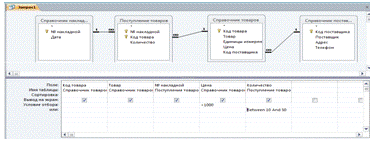
Рис. 6. Условие отбора
6. Для просмотра результата на вкладке Конструктор
нажимается кнопка  . Результат запроса отобразится в виде временной
(динамической) таблицы.
. Результат запроса отобразится в виде временной
(динамической) таблицы.
Обратите внимание, так как условия отбора связаны логической
функцией ИЛИ, то в результате выполнения запроса на экране появятся записи,
удовлетворяющие как 1 и 2 условию по отдельности, так и двум условиям вместе,
например, товар с артикулом 4, проданный по 105 накладной.
Цифрой (1) обозначены записи, удовлетворяющие первому условию
- цена более 1000, цифрой (2) - записи, удовлетворяющие второму условию -
количество между 10 и 50 (рис. 7).

Рис. 7. Результат запроса
2.2 Запрос с
параметром
В том случае, когда часто приходится выполнять простой
запрос, меняя при этом в конструкторе только значение в строке Условие отбора
какого-либо поля, рекомендуется создавать запрос с параметром.
Для создания запроса с параметром в строке Условие отбора,
под соответствующим полем, в квадратных скобках записывается параметр:
[Введите <имя поля>] (рис.8).
Задание: создать запрос, который будет выводить на экран
накладные, содержащие информацию о товаре, наименование которого вводит
пользователь.
Порядок работы:
1. В Окне навигации выбирается Категория объекта
- Тип объекта, а в разделе Фильтр по группам устанавливается
переключатель Запросы. На вкладке Создание в группе Запросы нажимается
кнопка Конструктор Запросов.
. В диалоговом окне Добавление таблиц, выделяются
таблицы, данные из которых требуется отобразить в запросе ("Справочник
накладных", "Поступление товаров", "Справочник
поставщиков" и "Справочник товаров") и нажимается
кнопка Добавить.
. На экране отобразится окно конструктора запроса, состоящее
из двух частей: в верхней части отображены макеты таблиц, а в нижней - раздел
для определения параметров запроса.
В раздел параметров запроса добавляются те поля, значения
которых должны быть отображены в результате выполнения запроса (рис.8).
(Добавить поле в запрос можно двойным щелчком по его названию в соответствующей
таблице, расположенной в верхней части окна запроса).
. В строке Условие отбора, под полем Товар, в
квадратных скобках записывается параметр: [Введите Товар] (рис. 8).

Рис. 8. Запрос с параметром
6. Для просмотра результата на вкладке Конструктор
нажимается кнопка  . При выполнении запроса на экране появляется
окно Введите Товар с полем для ввода данных (рис. 9 а). Результат
запроса отобразится в виде динамической таблицы (рис. 9 б).
. При выполнении запроса на экране появляется
окно Введите Товар с полем для ввода данных (рис. 9 а). Результат
запроса отобразится в виде динамической таблицы (рис. 9 б).

Рис. 9. Результат выполнения запроса:
а) окно для ввода значения параметра; б) результат выполнения
запроса
Задание: создать запрос, который будет выводить на экран
информацию о накладных, выписанных в заданном диапазоне дат, где начальную и
конечную даты диапазона вводит пользователь.
Порядок работы:
1. В Окне навигации выбирается Категория объекта
- Тип объекта, а в разделе Фильтр по группам устанавливается
переключатель Запросы. На вкладке Создание в группе Запросы нажимается
кнопка Конструктор Запросов.
. В диалоговом окне Добавление таблиц, выделяются
таблицы, данные из которых требуется отобразить в запросе ("Справочник
накладных", "Поступление товаров", "Справочник
поставщиков" и "Справочник товаров") и нажимается
кнопка Добавить.
. На экране отобразится окно конструктора запроса, состоящее
из двух частей: в верхней части отображены макеты таблиц, а в нижней - раздел
для определения параметров запроса.
В раздел параметров запроса добавляются те поля, значения
которых должны быть отображены в результате выполнения запроса (рис.10).
(Добавить поле в запрос можно двойным щелчком по его названию в соответствующей
таблице, расположенной в верхней части окна запроса).
. При создании запроса в строке Условие отбора под
полем Дата в квадратных скобках записываются два параметра (рис. 10).
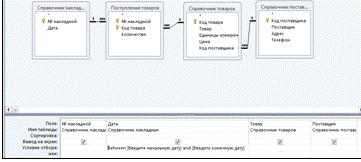
Рис. 10. Запрос с двумя параметрами
. Для просмотра результата на вкладке Конструктор
нажимается кнопка  . При вызове запроса на экране последовательно
появятся два окна для ввода начальной и конечной даты диапазона (рис. 11).
. При вызове запроса на экране последовательно
появятся два окна для ввода начальной и конечной даты диапазона (рис. 11).

Рис. 11. Окна для ввода значений параметров
Результат запроса отобразится в виде динамической таблицы
(рис. 12).
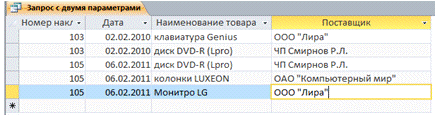
Рис. 12. Результат выполнения запроса
2.3 Запрос с
группировкой
Запрос позволяет для данных, относящихся к одинаковым
группам, подводить итоги: подсчитывать их количество, сумму, среднее,
максимальное и минимальное значение.
Задание: создать запрос, который будет подсчитывать
общее количество наименований и суммарный объем товаров, поступивших по каждой
накладной.
Рассмотрим данные таблицы "Поступление товаров" (рис.13).
В таблице одинаковые значения столбца Номер накладной могут повторяться
многократно (в зависимости от того, сколько товаров поступило по накладной).
Необходимо создать запрос, который будет для накладных с одинаковым номером
суммировать количество товара.
Для лучшего понимания того, какой результат должен получиться
в запросе на рис. 13, справа, фигурными скобками, выделены записи, для которых
номера накладных совпадают и рассчитано общее количество наименований и
суммарный объем.
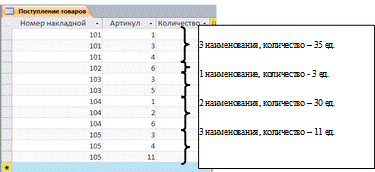
Рис. 13. Таблица "Поступление товаров"
Порядок работы:
1. В Окне навигации выбирается Категория объекта
- Тип объекта, а в разделе Фильтр по группам устанавливается
переключатель Запросы. На ленте в разделе Создание в группе
Запросы нажимается кнопка Конструктор Запросов.
. В диалоговом окне Добавление таблиц, выделяются
таблицы, данные из которых требуется отобразить в запросе ("Поступление
товаров") и нажимается кнопка Добавить.
. На экране отобразится окно конструктора запроса, состоящее
из двух частей: в верхней части отображены макеты таблиц, а в нижней - раздел
для определения параметров запроса.
В раздел параметров запроса добавляются те поля, значения
которых должны быть отображены в результате выполнения запроса (рис.14).
(Добавить поле в запрос можно двойным щелчком по его названию в соответствующей
таблице, расположенной в верхней части окна запроса).
. Для реализации запроса в режиме Конструктора
добавляется дополнительная строка Групповые операции (рис.14) нажатием
на панели инструментов кнопки  .
.
Под полем № накладной в строке Групповые операции
выбирается команда Группировка (накладные с одинаковым номером
группируются), под полем Код товара в строке Групповые операции
выбирается команда Count (количество), а под полем Количество - команда
Sum (количество суммируется). Операции, используемые в запросе на
группировку, описаны в табл.2.
Результат выполнения запроса представлен на рис. 15.
(сравните результат с данными рис. 13).
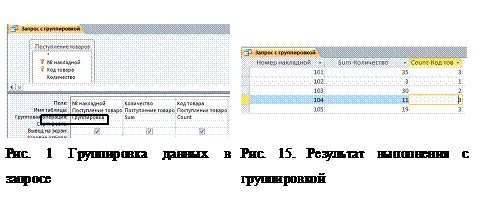
Таблица 2. Групповые операции
|
Название операции
|
Значение
|
|
Sum
|
Суммирование
|
|
Avg
|
Среднее значение
|
|
Min
|
Минимальное значение
|
|
Max
|
Максимальное значение
|
|
Count
|
Количество элементов в столбце
|
|
Last
|
|
First
|
Первый элемент
|
|
Условие
|
Указывает на логическое выражение
|
|
Выражение
|
Указывает на то, что поле вычисляемое
|
2.4 Запрос с
вычисляемым полем
Запрос позволяет создавать виртуальные поля, отсутствующие в
базах данных, значения которых рассчитываются по формулам, используя данные
таблиц. При создании запроса с вычисляемым полем в таблице с результатом
отображается поле, которого нет в базе данных, значение которого вычисляется по
заданной формуле.
Синтаксис вычисляемого поля:
Имя вычисляемого поля: формула
Примечание: в формуле заголовки столбцов таблицы записываются
в квадратных скобках. Например, Скидка: [Цена] *0,02.
Задание: создать запрос, который позволяет рассчитать
стоимость товаров по каждой накладной (стоимость=цена*количество).
Порядок работы:
1. В Окне навигации выбирается Категория объекта
- Тип объекта, а в разделе Фильтр по группам устанавливается
переключатель Запросы. На вкладке Создание в группе Запросы нажимается
кнопка Конструктор Запросов.
. В диалоговом окне Добавление таблиц, выделяются
таблицы, данные из которых требуется отобразить в запросе ("Поступление
товаров") и нажимается кнопка Добавить.
. На экране отобразится окно конструктора запроса, состоящее
из двух частей: в верхней части отображены макеты таблиц, а в нижней - раздел
для определения параметров запроса.
В раздел параметров запроса добавляются те поля, значения
которых должны быть отображены в результате выполнения запроса (рис. 16).
(Добавить поле в запрос можно двойным щелчком по его названию в соответствующей
таблице, расположенной в верхней части окна запроса).
. Вычисляемое поле создается в свободном столбце (рис. 16).
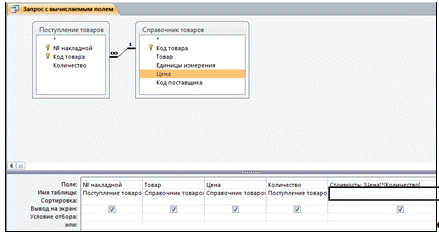
Рис. 16. Создание вычисляемого поля
Результат выполнения запроса представлен на рис. 17.
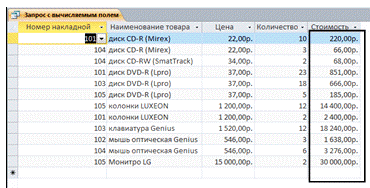
Рис. 17. Результат выполнения запроса с
вычисляемым полем
2.5 Перекрестный
запрос
Задание: создать перекрестный запрос, позволяющий
представить данные в виде перекрестной таблицы следующего вида (рис. 18).
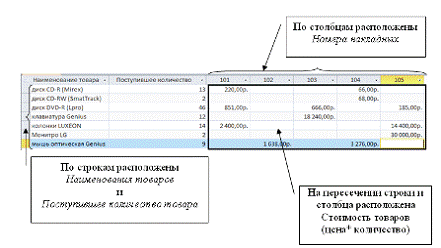
Рис. 18. Макет перекрестного запроса
Порядок работы:
1. В Окне навигации выбирается Категория объекта
- Тип объекта, а в разделе Фильтр по группам устанавливается
переключатель Запросы. На вкладке Создание в группе Запросы нажимается
кнопка Конструктор Запросов.
. В диалоговом окне Добавление таблиц, выделяются
таблицы, данные из которых требуется отобразить в запросе ("Поступление
товаров") и нажимается кнопка Добавить.
. На экране отобразится окно конструктора запроса, состоящее
из двух частей: в верхней части отображены макеты таблиц, а в нижней - раздел
для определения параметров запроса.
Для создания перекрестного запроса на вкладке Конструктор
в разделе Тип запроса нажимается кнопка Перекрестный. В таблице
отобразятся дополнительные строки: Групповая операция и Перекрестная
таблица.
. В запрос добавляются поля:
№ накладной - заголовки строк, групповая операция - группировка,
Товар - заголовки столбцов, групповая операция - группировка,
Стоимость (вычисляемое поле) - значение на пересечении
строки и столбца, групповая операция - (Sum) сумма,
Поступившее количество (дополнительный столбец с
общим количеством поступившего товара) - заголовки строк, групповая операция -
сумма (рис. 19).

Рис. 19. Перекрестный запрос в режиме конструктора
Результат запроса представлен на рис. 20.
Пояснение: например, товар диск DVD-R (Lpro) поступил
по накладным №101 на сумму 851 р., №103 на сумму 666 р. и №105 на сумму 185 р.
в общем количестве 46 единиц.
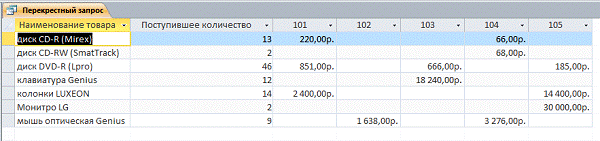
Рис. 20. Перекрестный запрос
2.6
Запросы-действия
Рассмотренные выше типы запросов не изменяли записи в
таблицах, а лишь формировали временные таблицы с данными, удовлетворяющими
условиям. Запросы-действия позволяют изменять данные в таблицах и создавать
новые таблицы с данными в базе данных.
Запрос на обновление
Задание: создать запрос, который позволяет для заданного
товара в таблице "Справочник товаров" изменять его цену.
Порядок работы:
1. В Окне навигации выбирается Категория объекта
- Тип объекта, а в разделе Фильтр по группам устанавливается
переключатель Запросы. На вкладке Создание в группе Запросы нажимается
кнопка Конструктор Запросов.
. В диалоговом окне Добавление таблиц, выделяются
таблицы, данные из которых требуется отобразить в запросе и ("Справочник
товаров") нажимается кнопка Добавить.
. На экране отобразится окно конструктора запроса, состоящее
из двух частей: в верхней части отображены макеты таблиц, а в нижней - раздел
для определения параметров запроса.
При создании запроса на обновление необходимо указать тип
запроса. Для этого на вкладке Конструктор в разделе Тип запроса
нажимается кнопка Обновление. В таблице появится новая строка Обновление
(рис. 21).
. В строку Поле, добавляются поля Товар и Цена.
Под полем Товар в строке Условие отбора
записывается параметр [Введите наименование товара], а под полем Цена,
в строке Обновление, записывается параметр [Введите новую цену]
(рис. 21).
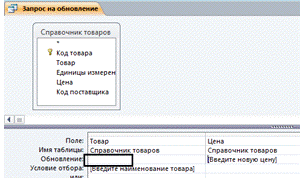
Рис. 21. Запрос на обновление в режиме конструктора
6. При выполнении запроса на экране появятся два окна. В
первом окне необходимо ввести наименование товара, цену которого требуется
изменить (например, Диск CD-D (Mirex)), а во втором окне - новую цену
товара (рис.22). После нажатия на кнопку OK появится окно с сообщение о
том количестве записей, которое будет обновлено (рис. 23).
Выполнения запроса приведет к тому, что исходные данные в
таблице "Справочник товаров" изменятся (рис. 24).
|
а)
|
б)
|
|
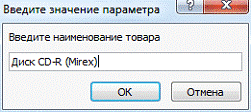
|

|
Рис. 22. Ввод параметров: а) Наименование товара; б) Цена

Рис. 23. Информационное сообщение о количестве обновленных
записей
|
а)
|
б)
|
|
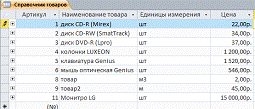
|
Рис. 2 Таблица "Справочник товаров": а)
данные до обновления;
б) данные после обновления
Запрос на удаление
Задание: создать запрос, позволяющий удалять из таблицы
"Справочник товаров" поставщиков, с которыми прекращена
работа.
Порядок работы:
1. В Окне навигации выбирается Категория объекта
- Тип объекта, а в разделе Фильтр по группам устанавливается
переключатель Запросы. На вкладке Создание в группе Запросы нажимается
кнопка Конструктор Запросов.
. В диалоговом окне Добавление таблиц, выделяются
таблицы, данные из которых требуется отобразить в запросе ("Справочник
поставщиков") и нажимается кнопка Добавить.
. На экране отобразится окно конструктора запроса, состоящее
из двух частей: в верхней части отображены макеты таблиц, а в нижней - раздел
для определения параметров запроса.
При создании запроса на удаление необходимо указать тип
запроса. Для этого на вкладке Конструктор в разделе Тип запроса
нажимается кнопка Удаление. На экране в окне запроса добавляется новая
строка Удаление (рис. 25).
. В строку Поле добавляется поле Код поставщика. Под
ним в строке Условие отбора записывается условие [Введите код
поставщика] (рис. 25).
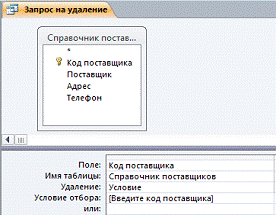
Рис. 25. Запрос на удаление в режиме конструктора
В результате работы запроса из базы данных будет удалён
поставщик с соответствующим кодом.
Запрос на создание таблицы
Задание: создать запрос, позволяющий формировать новую
таблицу в базе данных, содержащую поля № накладной, Товар, Поставщик,
Количество. В новую таблицу перенести записи только для поставщиков с кодом
1 или 2.
Порядок работы:
1. В Окне навигации выбирается Категория объекта
- Тип объекта, а в разделе Фильтр по группам устанавливается
переключатель Запросы. На вкладке Создание в группе Запросы нажимается
кнопка Конструктор Запросов.
. В диалоговом окне Добавление таблиц, выделяются
таблицы, данные из которых требуется отобразить в запросе ("Справочник
товаров", "Справочник поставщиков" и "Поступление
товаров") и нажимается кнопка Добавить.
. При создании запроса на необходимо указать тип запроса. Для
этого на вкладке Конструктор в разделе Тип запроса нажимается
кнопка Создание таблицы.
На экране появится диалоговое окно, в котором записывается
имя новой таблицы (рис. 26).
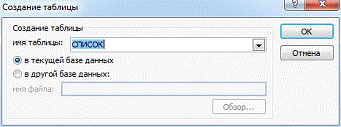
Рис. 26. Определение имени таблицы
5. В режиме конструктора добавляются таблицы, содержащие
соответствующие поля. В строке Условие отбора необходимо записать
ограничения на данные поля Код поставщика (рис. 27).
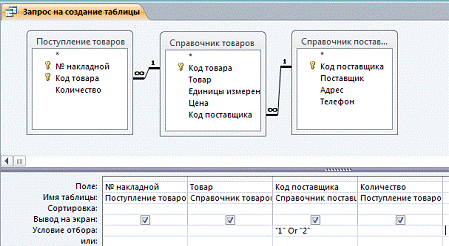
Рис. 27. Запрос на создание таблицы в режиме конструктора
. В результате работы запроса в разделе Таблицы
появится таблица с именем Список, содержащая записи, удовлетворяющие
заданному условию (Код поставщика 1 или 2) (рис. 28).
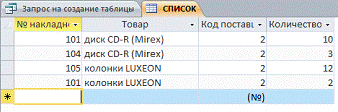
Рис. 28. Таблица "Список"
Запрос на добавление
Задание: создать запрос, который позволяет добавлять в
таблицу Список информацию о накладных, полученных от заданного
поставщика (Код поставщика вводит пользователь).
Порядок работы:
1. В Окне навигации выбирается Категория объекта
- Тип объекта, а в разделе Фильтр по группам устанавливается
переключатель Запросы. На вкладке Создание в группе Запросы нажимается
кнопка Конструктор Запросов.
запрос вычисляемое поле access
2. В диалоговом окне Добавление таблиц, выделяются
таблицы, данные из которых требуется отобразить в запросе ("Справочник
товаров", "Справочник поставщиков" и "Поступление
товаров") и нажимается кнопка Добавить.
. На экране отобразится окно конструктора запроса, состоящее
из двух частей: в верхней части отображены макеты таблиц, а в нижней - раздел
для определения параметров запроса.
При создании запроса указывается его тип. Для этого на вкладке
Конструктор в разделе Тип запроса нажимается кнопка Добавление.
В диалоговом окне Добавление выбирается таблица, в которую будут
добавлены записи (рис. 29).
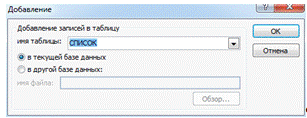
Рис. 29. Определение имени таблицы, в которую будут добавлены
записи
5. В строке Условие отбора записывается ограничение на
значения поля Код поставщика (рис. 30).
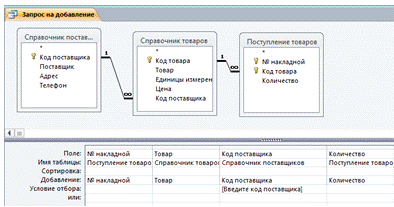
Рис. 30. Запрос на добавление в режиме конструктора
В результате работы запроса в таблицу Список будут
добавлены записи, удовлетворяющие условию.
Литература
1. Гребенюк
Е.И.: Технические средства информатизации. - М.: Академия, 2011
2. Михеева
Е.В.: Информационные технологии в профессиональной деятельности. - М.:
Академия, 2011
. Голенищев
Э.П.: Информационное обеспечение систем управления. - Ростов н/Д: Феникс, 2010
. Кузовкин
А.В.: Управление данными. - М.: Академия, 2010
. Михеева
Е.В.: Информационные технологии в профессиональной деятельности. - М.:
Академия, 2010
. под
ред. С.В. Симоновича; рец.: Каф. Московского гос. технического ун-та им. Н.Э.
Баумана, С.В. Калин: Информатика. - СПб.: Питер, 2010
. Уткин
В.Б.: Информационные системы в экономике. - М.: Академия, 2010
. [отв.
ред. И.В. Коробко]: Программы для ЭВМ. - М.: ФГУ ФИПС, 2009
. [отв.
ред. И.В. Коробко]: Программы для ЭВМ. - М.: ФГУ ФИПС, 2009
. Квинт
И.: Видеосамоучитель. Sound Forge 9. - СПб.: Питер, 2009
. Могилев
А.В.: Информатика. - М.: Академия, 2009
. Моосмюллер
Г.: Маркетинговые исследования с SPSS. - М.: ИНФРА-М, 2009
. под
ред. С.В. Симоновича; рец.: Кафедра САПР Московского гос. технического ун-та
им. Н.Э. Баумана, С.В. Калин: Информатика. - СПб.: Питер, 2009
. Филимонова
Е.В.: Информационные технологии в профессиональной деятельности. - Ростов н/Д:
Феникс, 2009
. Харуто
А.В.: Музыкальная информатика. - М.: ЛКИ, 2009